Windows用のKindleアプリをインストールしているのですが、デフォルトですと[CTRL]+[ALT]+[K]キーで起動になっています。
このショートカットキーはAdobe系ですとショートカットキーの編集に使われていたり、他のツールなどでも比較的使われるキー配置です。
このキー配置がシステムでKindle起動に使われていると、他のアプリでは使えなくなってしまうので、とても不便です。今回はこの起動ショートカットを無効にする方法です。
Kindleの起動ショートカットキーを無効にする
スタートメニューからKindleを探して、アイコンを右クリック。メニューから[その他]→[ファイルの場所を開く]を選択します。
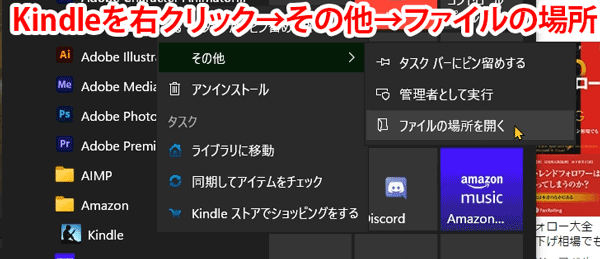
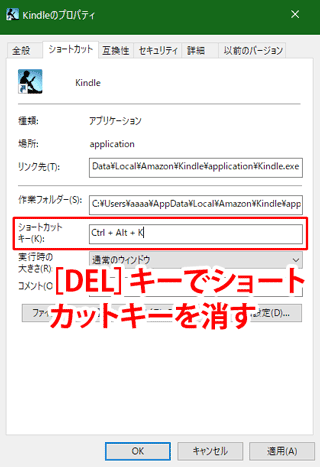
エクスプローラーが立ち上がりますので、Kindleのアイコンを右クリックして一番下の[プロパティ]を選択します。
プロパティ画面の中央に[ショートカットキー]の項目がありますので、ここを選択して[DEL]キーを押します。するとショートカットキーが「なし」になりますので、これで下の[OK]ボタンをクリックして決定します。
以上でKindleが別のアプリでショートカットキーを入力したときに起動することがなくなります。
Kindleを頻繁に使うので別のショートカットキーを使いたい、といった場合もこの「ショートカットキー」の項目を好きなショートカットキーにすれば次回から新しいショートカットキーで起動できます。



コメント